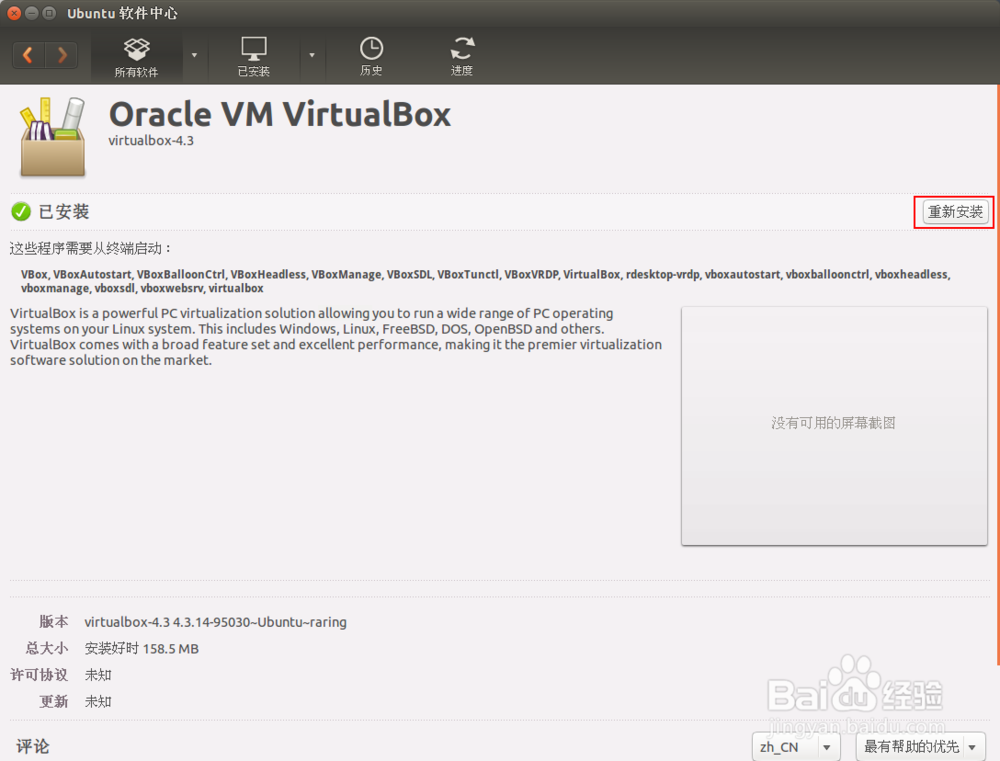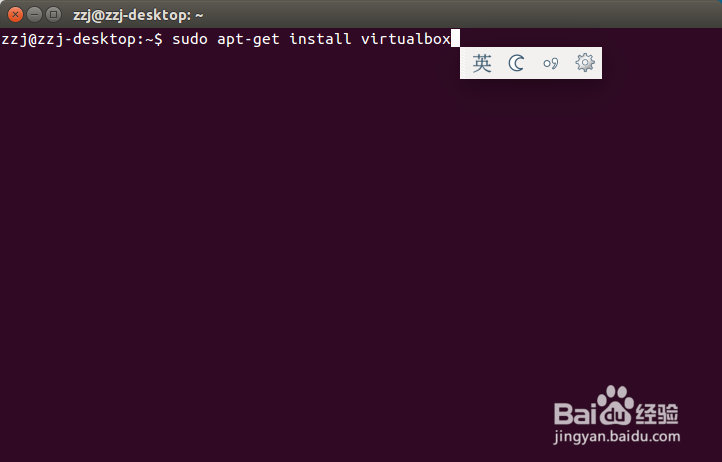如何在Ubuntu中安装VirtualBox虚拟机
1、首先,我们进入百度,搜索VirtualBox的官网并进入。
2、进入后选择Downloads下载
3、点击“VirtualBox For linux host”
4、选择好版本,开始下载!
5、这里选择保存
6、下载好了之后双击运行安装
7、点击安装,这里我已經安装好了。
8、这里,我教大家如何使用终端来安装命令包。这里就不上图了,首先,将安装包改成简单一点的名字,放入Home文件夹。按Ctrl+Alt+T进入终端。输入 sudo dpkg -i 你改的名字.deb 按回车,输入密码,按回车便开始自动安装。
9、这里再介绍一种方法 终端输入 apt-get install virtualbox 之后按y即可开始安装,全程等待就好。这种方法可以应用到许多软件中,但最好安装较小软件。
声明:本网站引用、摘录或转载内容仅供网站访问者交流或参考,不代表本站立场,如存在版权或非法内容,请联系站长删除,联系邮箱:site.kefu@qq.com。
阅读量:28
阅读量:76
阅读量:46
阅读量:67
阅读量:55